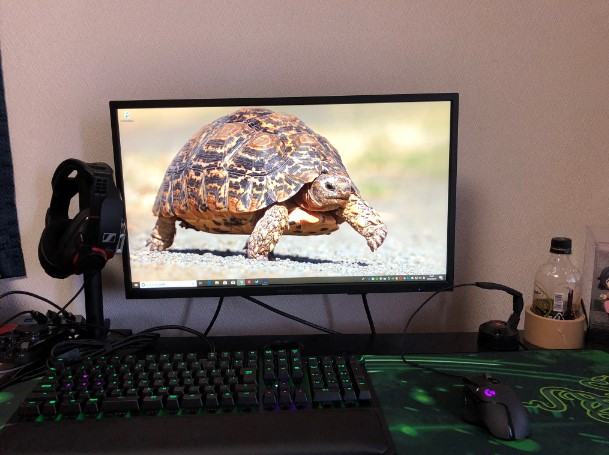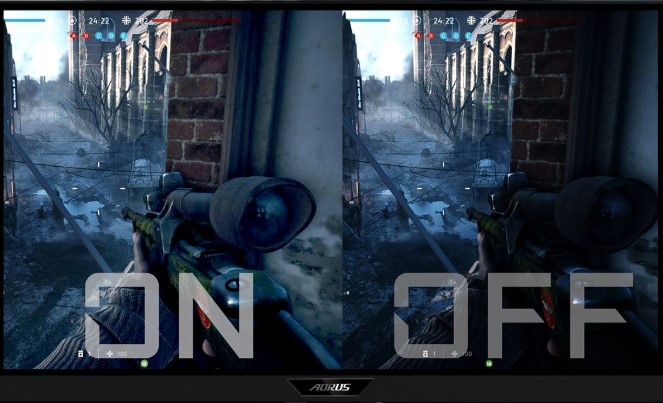こんにちは!漆黒のPCゲーマーのえんおうです
今回紹介するモニターはWQHD(2560 x 1440)解像度のモニターAORUS(オーラス)のFI27Q-Pです
私自身モニターは
- フルHD
- UWQHD
- 4K
と様々な解像度のモニターを所有しています
しかし解像度 WQHD(2560 x 1440)通称2Kモニターは所有していませんでした
そこで今までのモニターの使用経験を生かして、数ある2Kモニターの中からどれがいいか検討した結果AORUS FI27Q-Pを購入しました

解像度 WQHD(2560 x 1440)のゲーミングモニターは相場でも大体5万~7万円程度しますが、このオーラスのモニターは10万円近くします

高すぎだよ~
って思うかもしれませんが、その価格に見合った性能を持っています
- 視野角が広く色合いのキレイなIPSモニターを採用
- リフレッシュレート165Hz
- 色域深度10ビットで約10億7300万色再現可能:通常のモニターは8ビット約1677万色
- Display HDR 400
- FreeSync、G-SYNCに対応
- 背面が光る
- その他ゲームを有利に出来る機能多数搭載
- 設定をPC上で出来る
と様々な機能を備えています
またAORUS FI27Q-PはHBR3に対応しているモニターは数少ない2Kモニターです

えんおう
HBR3に対応したことにより2K、165Hz、HDR、10ビットカラーを同時に楽しむことが出来ます
今回はそんなAORUS FI27Q-Pのいい点悪い点を詳しく解説レビューしていきます
HBR3対応AORUS FI27Q-Pをレビュー!!最高のWQHDモニター間違いなし

AORUS FI27Q-Pの開封と見た目紹介!

えんおう
さっそく開封!!


- モニター本体
- 電源コード
- モニタースタンド
- モニターとPCをつなぐケーブル
- DPケーブル
- HDMIケーブル
- 保証書
- 説明書
モニタースタンドの取り付け
モニタースタンドの取り付けは超簡単です

真ん中の窪みにスタンドをはめ込むだけ!!

特にボルト締めするわけでなく、位置があっていればカチッとハマります
その後スタンドの取り付け

スタンドははめ込んでボルトを締めます

上の画像だと少し見ずらいかもしれませんが、マイナスドライバーで締めていきます

えんおう
説明書を見なくても迷うことはないでしょう!!
AORUS FI27Q-Pの設置

設置完了!!特に悩むところはありませんでした

いい感じ♫
ちなみに上のモニターが24インチで下が27インチなので大きさが気になる方は比較してみて下さい!!


えんおう
背面が光るのは浪漫を感じますね♪
AORUS FI27Q-Pの機能紹介といい点

【AORUS FI27Q-Pの最大のポイント】HBR3に対応!
HBR3(HIGH BIT RATE 3)とは簡単に言えば瞬間的なデータ転送量が増えたということで
HBR2では転送量5.1Gbpsに対し、HBR3では8.1Gbpsになりました
データ転送量が増えることでより多くの情報を一度に送れるのでこれにより
- 解像度 WQHD(2560 x 1440)
- リフレッシュレート165Hz
- 色域深度 10ビット(普通のモニターは8ビット)
- HDR
といった機能が同時に可能になります
HBR3に対応していないモニターではいくらこれらの機能があっても同時使用をすることが出来ません
順番に解説していきます

えんおう
ほとんどのゲーミングモニターはHBR2まででHBR3には対応していません
1 解像度 WQHD(2560 x 1440)
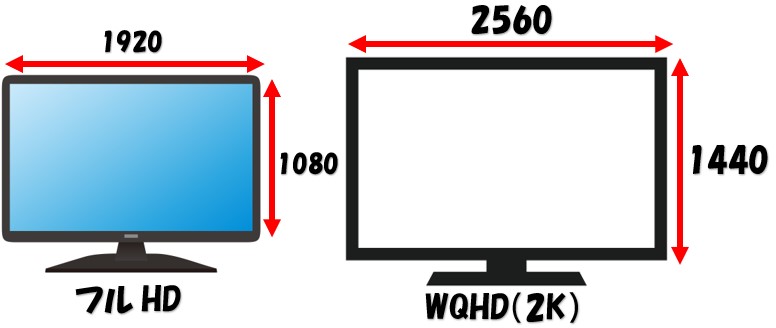
解像度 WQHD(2560 x 1440)のモニターは今一番オーソドックスのフルHD(1920×1080)の2倍の解像度になります
簡単に言えばもし同じサイズのモニターだったら1枚の絵に対して2倍ドットが多いと思って貰えば分かりやすいかと思います
2 リフレッシュレート165Hzに対応
大体WQHDのゲーミングモニターは144㎐が多いですが、最大165㎐まで対応しているのでより高いフレームレートでゲームを楽しむことが出来ます
フレームレートとは1秒間に何個の描写(絵)が映し出されているかの数値です
パラパラ漫画をイメージして貰えれば分かりやすいです
フレームレートはPS4では最大でも60fpsが限界でしたが、PC版では100fps以上出すことが可能です

色域深度(表示色) 10ビット(普通のモニターは8ビット)
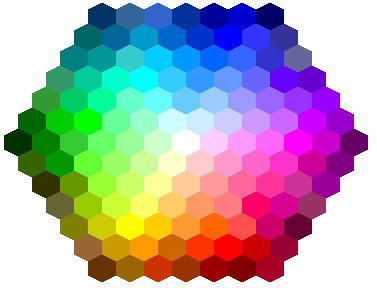
色域深度とは色の表現の数のことでほぼ大体のゲーミングモニターは8ビットで色を表現しています
しかしFI27Q-Pは10ビットで色を出すことが出来ます。これがどれぐらい凄いことかといったら
8ビットは約1677万色で再現 10ビットは約10億6433万色で再現しています

プリ
何倍なのか分からないレベルで数が多いね♪

えんおう
それだけ細かい色の表現が可能です
HDRに対応
HDRとはHigh Dynamic Rangeの略で、簡単に言えば映像をより綺麗に表現できる機能のことです
正直私もイマイチ理解していないのですが、そもそも画面に映る映像の高画質というのは
- 解像度
- フレームレート
- 色域深度
- HDR 輝度
この4つの要素で決まるようです
この辺に関しては下記のサイトが分かりやすく解説してくれているので興味があったら参考にしてみて下さい
HDR3の機能を使用するにはDPポート1.4に対応したDPケーブルが必要です
DP1.2、1.3やHDMIでは駄目なので注意

えんおう
付属のDPケーブルは1.4ですがコードが約1mと短いので、長いコードを買う際は注意
その他のWQHD IPSモニターと比較
| AORUS FI27Q-P | ASUS VG27AQ | BenQ EX2780Q | LG 27GL850-B | |
| HDR3対応 | 〇 | × | × | × |
| Hz | 165Hz | 165㎐ | 144㎐ | 144㎐ |
| 応答速度 | 1ms | 1ms | 5ms | 1ms |
| HDR | 〇 | 〇 | 〇 | 〇 |
| 色域深度 | 10bit | 8bit | 10bit | 8bit |
| パネル | IPS | IPS | IPS | IPS |
| スピーカー | 無 | 有 | 有 | 無 |
| 価格 | 約10万円 | 約5万円 | 約8.5万円 | 約6万円 |
| Amazon | リンク | リンク | リンク | リンク |
AORUS FI27Q-Pの接続端子
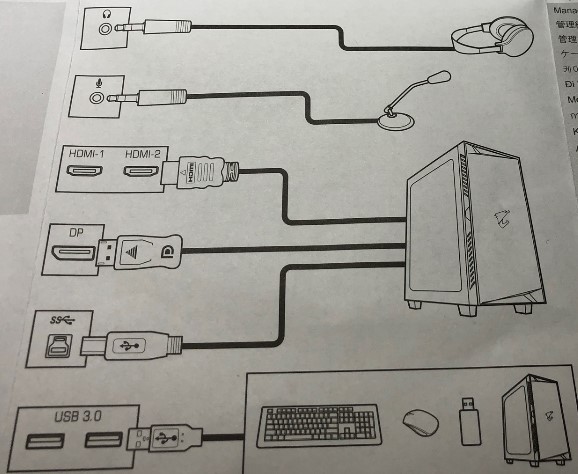
- DP1.4×1
- HDMI×2
- 電源ケーブル
- PCとモニターを繋げるケーブル
- USB接続端子×2
AORUS FI27Q-PはHDMIやDP以外にもUSBでPCとモニターを繋げることが出来ます
これにより画面設定をPCで操作出来たり、モニターについているUSB接続をHUBとして使用することが出来ます
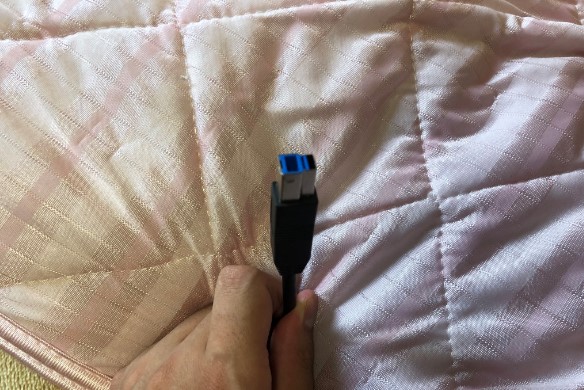

えんおう
この機能は本当に便利
電源にACアダプターがない!!
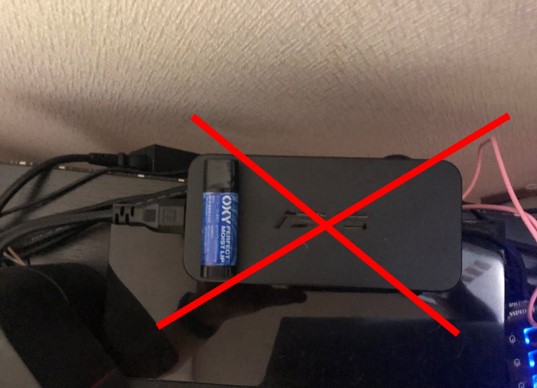
大体のモニターはコンセントを繋ぎACアダプターを経由してモニターとつなぎますが、FI27Q-PはACアダプターがモニターの中に入っているので邪魔になることがありません!
ACアダプターは結構置き場所に困るものなので無いのはかなりありがたいですね♪
パソコンとモニターを繋げることが出来るので設定をPC上で出来る

普通のゲーミングモニターはモニターの設定をリモコンやモニター下部にあるボタンで設定しますが、FI27Q-PはPCと接続できるので、マウスでモニターの設定を変更することが出来ます
AORUSのソフトフェアをインストールすることで設定可能です↓↓

えんおう
マウスで設定できると素早く色々な設定に変更できるから超便利♪
もちろんモニター下部にボタンがあるのでそこでも設定可能です
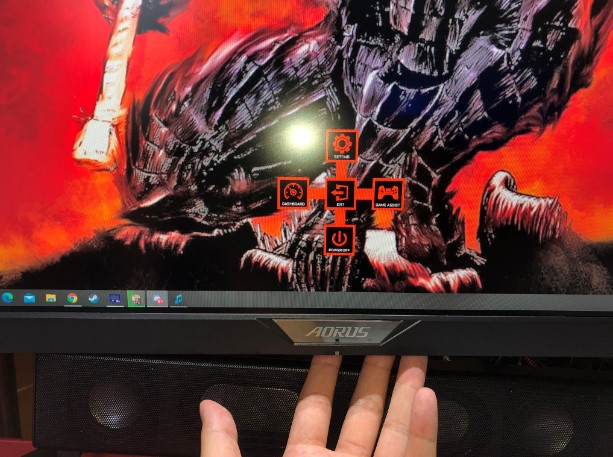
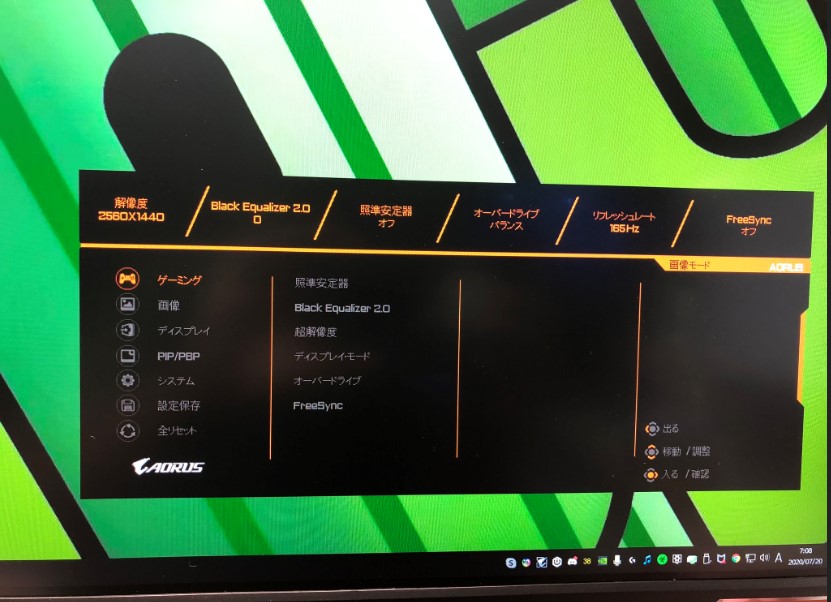
細かい設定だけでなくモードの変更も手軽に出来るので、場面に合わせたモニター設定に直ぐ変更出来ます
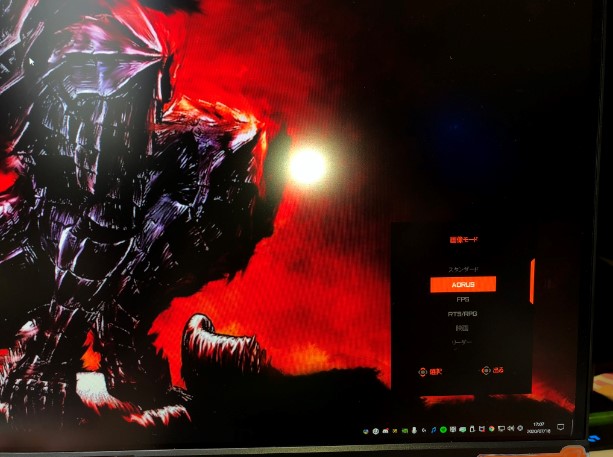
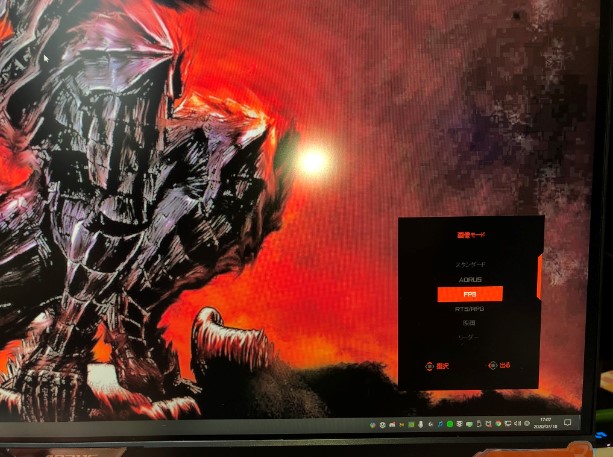
設定は簡単で感覚的に出来るので特に迷うことは無いと思います
ここからモニターの設定に関する解説をしていきます
AORUSのFI27Q-Pは様々な状況に応じた最適なモニター設定に出来るのでこの点がかなり素晴らしいです
特にFPSゲームにおいてはかなり有利になる機能が盛りだくさんなので注目ポイントです
- ブラックスタビライザー機能
- エイムスタビライザー
- FreeSync/G-SYNC
- ゲームアシスト
- PC情報表示
- アクティブノイズキャンセリング
- フリッカーフリー
- ブルーライト軽減

えんおう
FPSゲーマー要注目ポイント
ブラックスタビライザー機能
ブラックスタビライザー機能というのは暗い場所をモニターが検知して明るくしてくれるという機能で、これにより暗い場所の視認性が良くなり索敵に有利になります
通常ブラックスタビライザー機能は画面全体が明るくなり過ぎるというデメリットがありますが
FI27Q-Pのブラックスタビライザー機能は画面を1296個に分割してそこから暗い部分を検知して明るくするので、暗い場所のみを明るくしてくれます
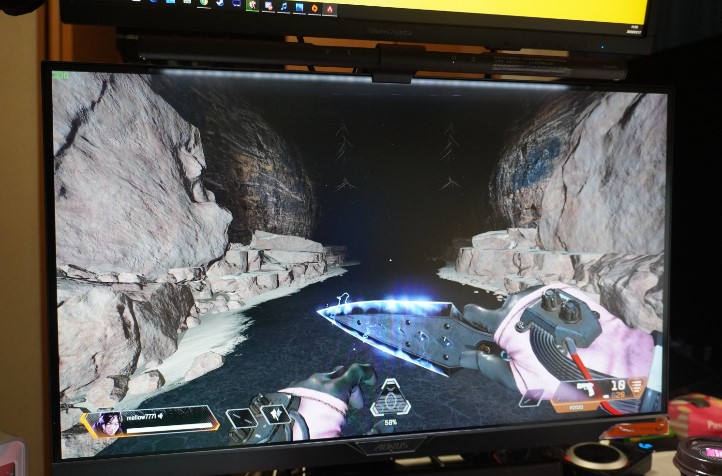
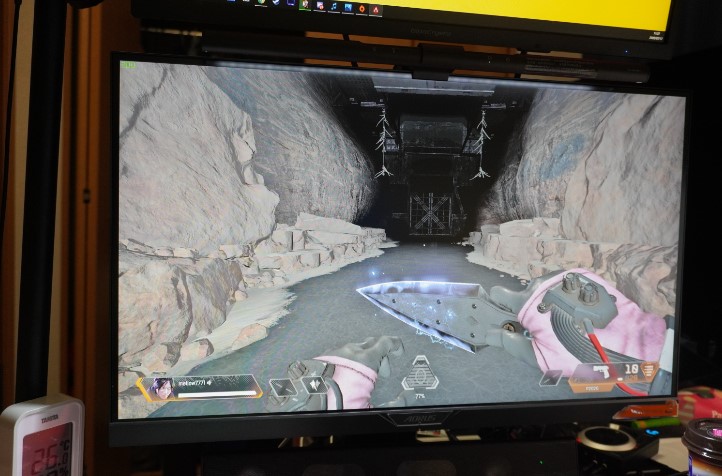

これはずるい!!って感じるレベルで視認性が上がってるね
エイムスタビライザー
銃を撃った際に生じる画面のブレや残像感を軽減できます
コマとコマの間に赤いフラッシュを入れることで残像感をなくしているみたいです
ただし超スローモーションカメラでないと赤いフラッシュは捉えられないらしい

えんおう
赤いフラッシュのせいか少し画面が暗くなります
FreeSync/G-SYNC
FreeSyncやG-SYNCは残像感というよりティアリングを軽減してくれる機能です
ティアリングというのはグラボ側が出力して描いている映像とモニターが映し出すフレームレートに誤差が生じて起こる現象で、簡単に言えば画面の表示にズレが生じる現象です
ゲームアシスト(照準線)
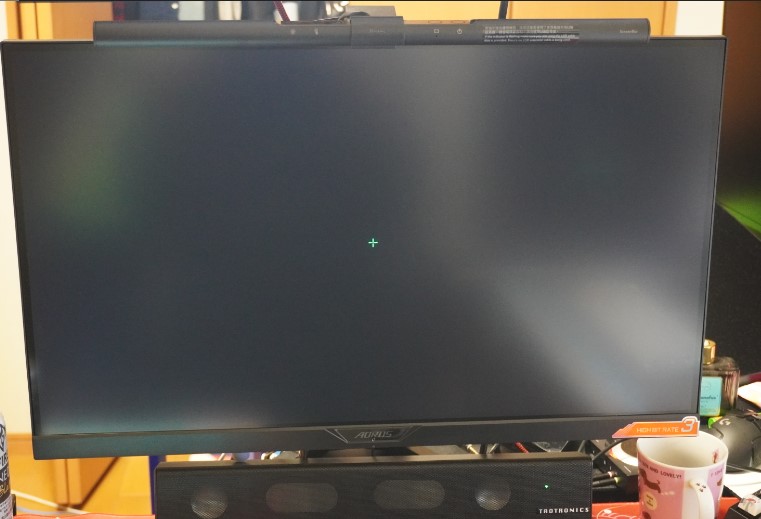
画面の真ん中に照準線を出すことが出来ます
これに関しては大概のFPSゲームは真ん中に常に照準が移っているので特にいらないかなーとは感じてます
ソフトフェアで照準線のカスタマイズも出来ます
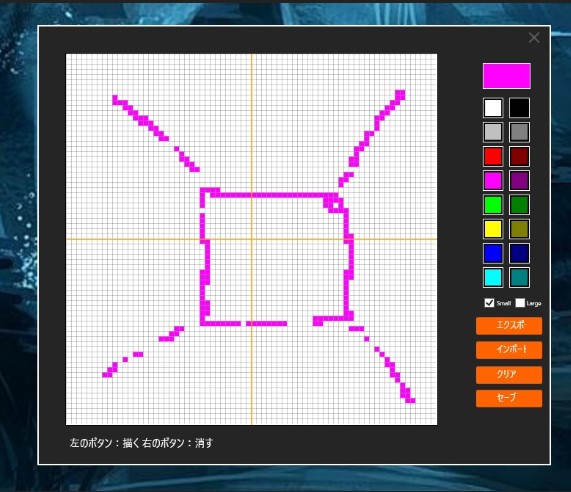

PC状態の表示(温度やファンの回転数など)
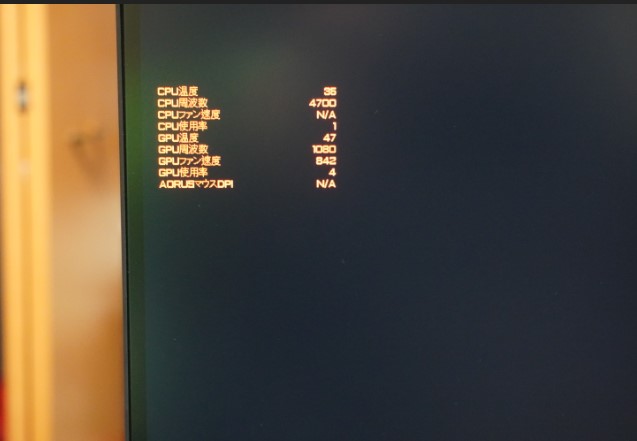
PCと接続してあるので、モニター上にマザーボードの情報を見ることが出来ます
とは言ってもPCならCPUの温度などを確認出来るソフトフェアはいくらでもあるのでおまけ程度ですね
アクティブノイズキャンセリング
FI27Q-Pはモニターに音声出力とマイク出力を付けることが出来ます
このおかげでヘッドセットをわざわざPC本体まで持っていく必要が無いので手軽にヘッドセットの変更が出来るので便利です
ノイズキャンセリングがついているのでボイチャでの不要なノイズを取り除いてくれるので普通にPCに接続するより質の高いボイスチャットが出来ます
600Ωまでのヘッドホンまで対応しているので高音質を楽しめてノイズ等を相殺して高レベルでの音を楽しめるのは素晴らしいですね

えんおう
私は外付けのスピーカーを取り付けています
フリッカーフリー
フリッカーとは画面を見たときに薄暗い所があったりする現象のことです
テレビなどでは良く見られる現象ですが、最近のゲーミングモニターは大概フリッカーに対応しているので気にする必要はなさそうです
ブルーライトカット
目に刺激が強くて良くないとされているブルーライト
PC作業ではブルーライトカットメガネを使用している人も多いですが、このモニターなら映像でブルーライトカットの設定が出来るので、長時間のモニターを眺める方には便利な機能です
ただしブルーライトカット機能を使用すると画面が暗くなり発色が悪くなるので、ゲームには向かないと思います
PIP/PBPに対応している
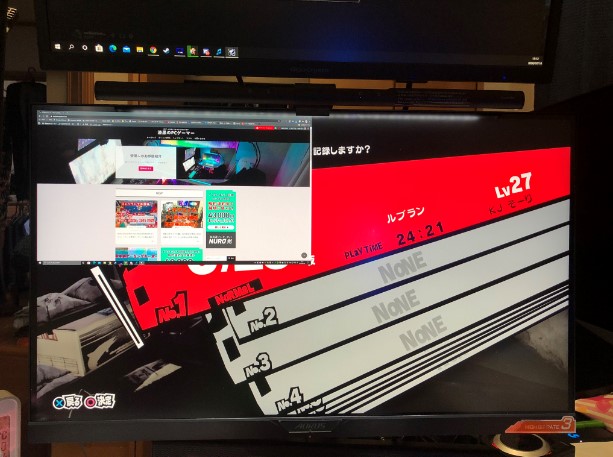
PIP/PBPというのは簡単に言えば2つの画面を一つのモニターに出力できる機能です
例えばPS4でゲームしながらPCでYouTubeを見たりなど出来ます
位置を変えたり
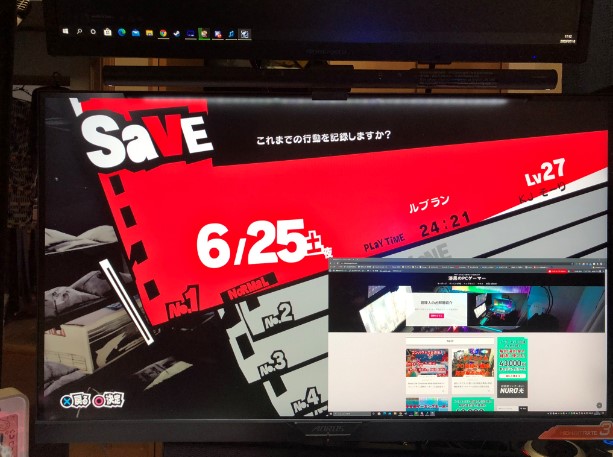
大きさを変えれたりも

色々なことが出来るのでモニター1台で複数の画面を使用することが出来ます
以上がFI27Q-Pの機能になります
この中で個人的に気に入った機能が下記の3つの機能
- ブラックスタビライザー機能
- 10ビットカラー対応
- 165Hz対応
ブラックスタビライザーに関しては説明した通り、はっきり言ってずるいレベルで視認性が良くなります
10ビットカラーは発色がかなり綺麗
10ビットカラーに関しても黒い砂漠やFF14、モンハンなどでは発色の良さが際立ちプレイしていて気持ちがいいです


えんおう
物凄く綺麗です
その他便利な機能として
モニタースタンドの可動は範囲が多彩という点とモニター背面が光ってお洒落な点があります
モニターの向き調整自由自在

首振りの自由度がかなり高いです
上下


高さ



えんおう
約13㎝高さ調節が出来るので自由自在ですね
USBHUBとして使用可能
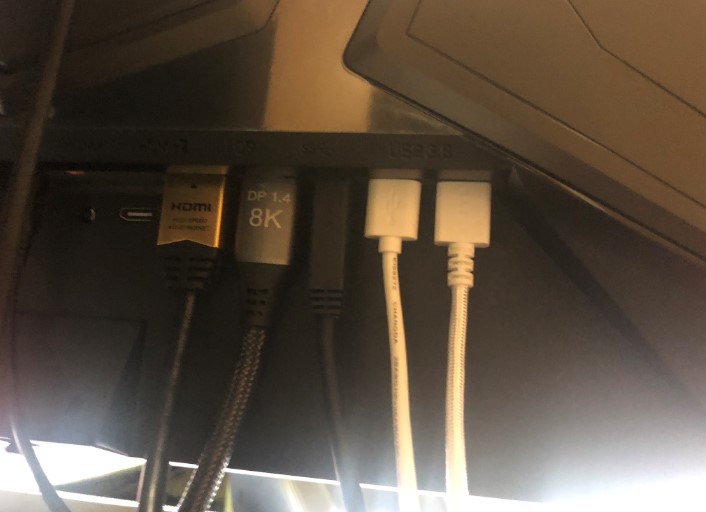
AORUS FI27Q-PはPCと接続していれば2つのUSBポートはHUBとして使えるので、キーボードなどをここに差すことでPC本体から伸ばす必要がなくなり配線整理などにも約に立ちます
モニター背面が光ってお洒落




えんおう
こんなカッコイイモニター背面 他にはありません
モニターのイルミネーションパターンは専用ソフトフェアで自由にカスタマイズが出来るので、あなたのデバイス環境に合った色合いに是非装飾してみて下さい
AORUS FI27Q-Pの悪い点
スピーカーがついていない

モニターのスピーカーって基本的には音質が良くないですが、ちょっと息抜きでヘッドセットを外してYOU TUBEを見たりする際にモニターから音が鳴らないのは意外に不便です
またPS4をプレイする際なども基本的にはヘッドホンやイヤホンを使用しなければいけないので快適度下がります
もしスピーカー音声を出したかったら外付けのスピーガーが必要になります
やはり価格が高い!!
AORUS FI27Q-Pは高性能なのは間違いないですが価格が10万円近くするのは高いと言わざる得ないです

えんおう
価格に見合った良さはありますが、ちょっと戸惑ってしまう金額ですね
AORUS FI27Q-Pのレビュー最後に!!

今回はWQHDモニターAORUSのFI27Q-Pをレビューしていきました
やはり値段こそ高いものの発色の綺麗さと様々な便利な機能は他のモニターより優れている点が多いです
リフレッシュレートも高く画面も大きいのでMMORPGやFPS、アクションゲームなど全てのジャンルでかなりのポテンシャルでゲームが楽しめるのでPCゲーマーには是非お勧めしたいモニターです
値段以上に満足いただける素晴らしいモニターですので是非検討してみて下さい
では良いPCゲームライフを